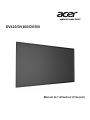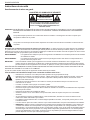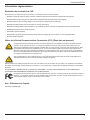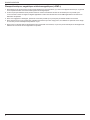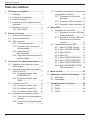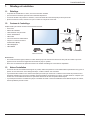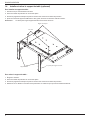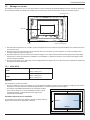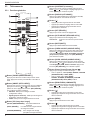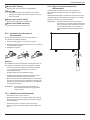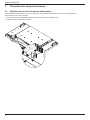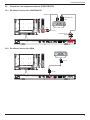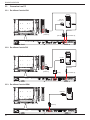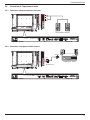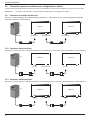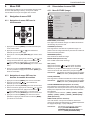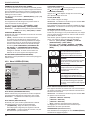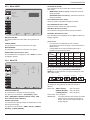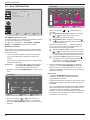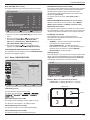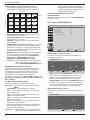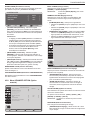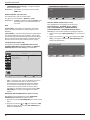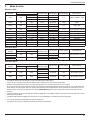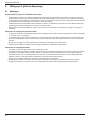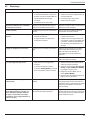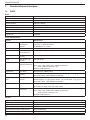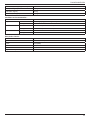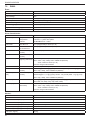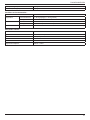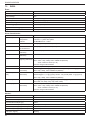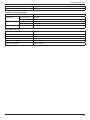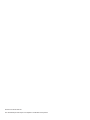Acer DV420 Manuel utilisateur
- Catégorie
- Téléviseurs
- Taper
- Manuel utilisateur
Ce manuel convient également à

DV420/DV460/DV550
Manuel de l'utilisateur (Français)

DV420/DV460/DV550
ii
Instructions de sécurité
Avertissements et mises en garde
CONNAÎTRE CES SYMBOLES DE SÉCURITÉ
ATTENTION
RISQUE DE DÉCHARGE
ÉLECTRIQUE, NE PAS OUVRIR
AVERTISSEMENT : POUR RÉDUIRE LE RISQUE
D'ÉLECTROCUTION, NE PAS ENLEVER LE COUVERCLE (OU
LE CAPOT ARRIÈRE). AUCUNE PIÈCE RÉPARABLE NE SE
TROUVE À L’INTÉRIEUR. CONFIEZ LES RÉPARATIONS À DU
PERSONNEL QUALIFIÉ.
ATTENTION
: POUR RÉDUIRE LE RISQUE D'ÉLECTROCUTION, NE PAS ENLEVER LE COUVERCLE (OU LE CAPOT ARRIÈRE).
AUCUNE PIÈCE RÉPARABLE NE SE TROUVE À L’INTÉRIEUR. CONFIEZ LES RÉPARATIONS À DU PERSONNEL
QUALIFIÉ.
Ce symbole indique la présence d'un courant haute tension à l'intérieur. Il est dangereux de toucher n’importe quel
composant à l'intérieur de ce produit.
Ce symbole vous avertit que des documents importants concernant le fonctionnement et l'entretien ont été fournis avec
ce produit.
Remarque pour l'installateur du système de télévision par câble (CATV)
: Ce rappel est fourni pour attirer l’attention de l’installateur
du système de CATV sur l’Article 820-40 du Code électrique national (Section 54 du Code électrique canadien, Partie I), qui fournit des
directives pour la mise à la terre correcte et, en particulier, spécie que le câble de terre doit être connecté au système de mise à la terre
de l’immeuble aussi prêt que possible du point d’entrée du câble.
AVERTISSEMENT
: Les règlements FCC indiquent que tous changements ou modications non autorisés peuvent annuler l’autorité
de l’utilisateur à l’utiliser.
AVERTISSEMENT
: Pour éviter les électrocutions, insérez la lame la plus large de la che dans la borne correspondante de la
prise et enfoncez-la jusqu’au fond.
IMPORTANT
: Une Cour fédérale a statué que l'enregistrement non autorisé d'émissions de télévision sous copyright est une
violation des lois du droit d'auteur aux États-Unis. Certains programmes canadiens peuvent également être protégés
par droit d'auteur et tout enregistrement non autorisé, en partie ou en entier, peut constituer une violation de ces droits.
POUR ÉVITER TOUT DOMMAGE POUVANT CAUSER UN INCENDIE OU UNE ÉLECTROCUTION, FAITES ATTENTION À NE PAS
EXPOSER CET APPAREIL À LA PLUIE OU À L'HUMIDITÉ.
La prise de courant doit être située près de l’appareil et doit être facilement accessible.
Lisez et suivez ces instructions lorsque vous connectez et utilisez votre écran :
• Débranchez le moniteur si vous n'allez pas l'utiliser pendant une longue période de temps.
• Débranchez le moniteur si vous voulez le nettoyer ; utilisez uniquement un chiffon légèrement humide. L’écran peut
être essuyé avec un chiffon sec lorsqu'il est éteint. Cependant n’utilisez jamais de l’alcool, des solvants ou des
liquides à base d'ammoniaque.
• Consultez un technicien de service si le moniteur ne marche pas normalement lorsque vous avez suivi les
instructions de ce manuel.
• Le boîtier ne doit être ouvert que par un technicien qualié.
• Gardez le moniteur à l'abri du soleil et des poêles ou toute autre source de chaleur.
• Enlevez les objets qui pourraient tomber dans les fentes de ventilation ou obstruer le refroidissement des composants
électroniques du moniteur.
• N'obstruez pas les fentes de ventilation du boîtier.
• Gardez le moniteur au sec. Pour réduire le risque d’incendie, évitez de l’exposer à la pluie ou à une humidité
excessive.
• Si vous éteignez le moniteur en débranchant le cordon d’alimentation, attendez au moins 6 secondes avant de
rebrancher le câble d’alimentation pour l’utiliser.
• Pour réduire le risque d'électrocution ou de dommage irréparable au moniteur, ne l’exposez pas à la pluie ou à une
humidité excessive.
• Lors de la mise en place du moniteur, veillez à ce que la che d'alimentation et la prise soient facilement accessibles.
• IMPORTANT
: Utilisez toujours un programme d’économiseur d’écran pendant votre application. Si une image à fort
contraste reste afchée sur l’écran pendant une longue période, elle peut laisser une « image résiduelle » ou une «
image fantôme » sur la partie frontale de l’écran. Ce phénomène est bien connu et est causé par des défauts propres
à la technologie LCD. Dans la plupart des cas, l’image fantôme disparaîtra graduellement sur une certaine période
une fois que l’alimentation a été coupée. Souvenez-vous que le problème qui cause des images fantômes ne peut
pas être réparé et n’est donc pas couvert par la garantie.

DV420/DV460/DV550
iii
Informations réglementaires
Déclaration de conformité de l’UE
Nous déclarons par la présente que le produit est en conformité avec les normes suivantes :
• EN60950-1:2006+A11:2009+A1:2010+A12:2011+A2:2013 (Exigences de sécurité des équipements informatiques)
• EN55022:2006+A1:2007 (Exigence de perturbations radioélectriques des équipements informatiques)
• EN55024:1998+A1:2001+A2:2003 (Exigence de l'immunité des équipements informatiques)
• EN61000-3-2:2006 (Limites pour les émissions de courant harmonique)
• EN61000-3-3:2008 (Limitation des uctuations et de vacillation de tension) suivant les dispositions des directives applicables
• 2006/95/EC (Directive sur les basses tensions)
• 2004/108/EC (Directives EMC)
• EN50564:2011 (EuP, Directives des produits consommant de l'énergie) No. EC 617/2013 en cours d'implémentation
• Directive RoHS 2011/65/EU
Notice de la Federal Communications Commission (FCC) (États-Unis uniquement)
Cet appareil a été testé et déclaré conforme aux limites dénies pour les appareils numériques de Classe B suivant
la section 15 du règlement de la FCC. Ces limites sont destinées à assurer une protection raisonnable contre les
interférences indésirables lorsque l’appareil est utilisé dans un environnement commercial. Cet appareil génère, utilise
et peut diffuser des fréquences radioélectriques et, s'il n'est pas installé et utilisé conformément aux instructions du
fabricant, il peut causer des interférences nuisibles aux communications radio. Le fonctionnement de cet équipement
dans une zone résidentielle est susceptible de provoquer des interférences nuisibles, auquel cas l'utilisateur sera tenu
de corriger les interférences à ses propres frais.
Toutes modications ou tous changements qui ne sont pas expressément approuvés par le tiers responsable de la
conformité peuvent annuler le droit de l’utilisateur à utiliser cet appareil.
Utilisez seulement un câble protecteur RF fourni avec le moniteur lors de la connexion de ce moniteur à un équipement informatique.
Pour éviter tout dommage pouvant entraîner un incendie ou un choc électrique, n'exposez pas cet appareil à la pluie ou une humidité
excessive.
CET ÉQUIPEMENT NUMÉRIQUE DE CLASSE B EST CONFORME À TOUTES LES EXIGENCES DE LA RÉGLEMENTATION
CANADIENNE DES ÉQUIPEMENTS GÉNÉRANT DES INTERFÉRENCES.
Cet appareil est conforme à la section 15 de la règlementation de la FCC. Le fonctionnement est soumis aux conditions
suivantes : (1) L'appareil ne doit pas causer d'interférences dangereuses et (2) doit accepter toute interférence reçue, y
compris celles pouvant causer un fonctionnement non désiré.
Avis : Utilisateurs du Canada
CAN ICES-3(B)/NMB-3(B)

DV420/DV460/DV550
iv
Champs électriques, magnétiques et électromagnétiques (« EMF »)
1. Nous fabriquons et vendons beaucoup de produits destinés aux consommateurs, qui, comme tout appareil électronique, en général
ont la capacité d'émettre et de recevoir des signaux électromagnétiques.
2. Un de nos principes d'affaires est de prendre toutes les mesures nécessaires de santé et de sécurité pour nos produits, pour
nous conformer à toutes les exigences légales applicables et rester dans la limite des normes EMF applicables au moment de la
fabrication des produits.
3. Nous nous engageons à développer, produire et vendre des produits qui ne provoquent pas d'effets néfastes sur la santé.
4. Nous conrmons que si ces produits sont manipulés correctement pour leur usage prévu, leur utilisation ne présente aucun danger
en vertu des preuves scientiques disponibles à ce jour.
5. Nous jouons un rôle actif dans le développement de normes EMF et de sécurité, ce qui nous permet d’anticiper les développements
ultérieurs de la norme et de les intégrer dans ses produits.

DV420/DV460/DV550
v
Informations pour l'Europe du Nord (pays nordiques)
Placering/Ventilation
AVERTISSEMENT :
FÖRSÄKRA DIG OM ATT HUVUDBRYTARE OCH UTTAG ÄR LÄTÅTKOMLIGA, NÄR DU STÄLLER DIN UTRUSTNING PÅPLATS.
Placering/Ventilation
ADVARSEL:
SØRG VED PLACERINGEN FOR, AT NETLEDNINGENS STIK OG STIKKONTAKT ER NEMT TILGÆNGELIGE.
Paikka/Ilmankierto
VAROITUS:
SIJOITA LAITE SITEN, ETTÄ VERKKOJOHTO VOIDAAN TARVITTAESSA HELPOSTI IRROTTAA PISTORASIASTA.
Plassering/Ventilasjon
ADVARSEL:
NÅR DETTE UTSTYRET PLASSERES, MÅ DU PASSE PÅ AT KONTAKTENE FOR STØMTILFØRSEL ER LETTE Å NÅ.
Miseaurebutàlandevie
Votre nouveau moniteur d'informations publiques contient des matériaux qui peuvent être recyclés et réutilisés. Des entreprises
spécialisées peuvent recycler votre produit pour augmenter la quantité de matériels réutilisables et minimiser la quantité à être jetée.
Veuillez consulter votre réglementation locale relative au rejet de votre ancien moniteur auprès de votre revendeur local.
(Pour les clients au Canada et aux États-Unis)
Ce produit peut contenir du plomb et/ou du mercure. Débarrassez-vous en respectant les réglementations locales et fédérales. Pour
toute information complémentaire sur le recyclage, contactez www.eia.org (Consumer Education Initiative).
Déchets d'équipements électriques et électroniques - DEEE
À l’attention des utilisateurs des foyers de l’Union européenne
Cette marque sur le produit ou sur l’emballage illustre que, sous la directive européenne 2002/96/EG gouvernant
l’utilisation des équipements électriques et électroniques, ce produit peut ne pas être jeté avec les ordures ménagères.
Vous êtes responsable de l'élimination de cet équipement à travers une collection aux déchets d'équipements électriques
et électroniques désignés. An de déterminer les emplacements de tels déchets électriques et électroniques, veuillez
contacter votre représentant gouvernemental local pour connaitre l’organisation dont dépend votre foyer ou le magasin
dans lequel vous avez acheté le produit.
Attention – Utilisateurs des États-Unis :
Comme la plupart des produits LCD, cet appareil contient une lampe au mercure. Rejetez-le en accord avec les lois régionales,
nationales et fédérales. Pour plus d’informations sur la mise au rebut ou le recyclage, contactez : www.mygreenelectronics.com ou www.
eiae.org.
Directivesdendevie-Recyclage
Votre nouveau moniteur d'informations publiques contient plusieurs matériaux qui peuvent être recyclés pour des
nouveaux utilisateurs.
Comme la plupart des produits LCD, cet appareil contient une lampe au mercure. Rejetez-le en accord avec les lois
régionales, nationales et fédérales.

DV420/DV460/DV550
vi
Table des matières
3.5. Connexion à plusieurs moniteurs avec
conguration en chaîne ...................12
3.5.1. Connexion du contrôle du
téléviseur ...............................12
3.5.2. Connexion vidéo numérique .12
3.5.3. Connexion vidéo analogique .12
4. Menu OSD ...............................................13
4.1. Navigation du menu OSD ...............13
4.1.1. Navigation du menu OSD avec
la télécommande ...................13
4.1.2. Navigation du menu OSD avec
les boutons de contrôle du
moniteur ................................ 13
4.2. Présentation du menu OSD ............13
4.2.1. Menu PICTURE (Image) .......13
4.2.2. Menu SCREEN (ÉCRAN) ..... 14
4.2.3. Menu AUDIO ......................... 15
4.2.4. Menu PIP ..............................15
4.2.5. Menu CONFIGURATION1 ....16
4.2.6. Menu CONFIGURATION2 ....17
4.2.7. Menu CONFIGURATION3 ....18
4.2.8. Menu ADVANCED OPTION
(Option avancée) ..................19
5. Mode d'entrée ........................................21
6. Nettoyage et guide de dépannage .......22
6.1. Nettoyage ........................................22
6.2. Dépannage ......................................23
7. Caractéristiques techniques.................24
7.1. DV420 .............................................24
7.2. DV460 .............................................26
7.3. DV550 .............................................28
1. Déballage et installation..........................1
1.1. Déballage .......................................... 1
1.2. Contenu de l'emballage.....................1
1.3. Notes d’installation ............................ 1
1.4. Installer et retirer le support de table
(optionnel) .........................................2
1.5. Montage sur un mur .......................... 3
1.5.1. Grille VESA .............................3
2. Pièces et fonctions .................................. 4
2.1. Panneau de commande .................... 4
2.2. Prises d'entrée/sortie.........................5
2.3. Télécommande .................................6
2.3.1. Fonctions générales ................6
2.3.2. Installation des piles dans la
télécommande ........................7
2.3.3. Utilisation de la
télécommande ........................7
2.3.4. Rayon de fonctionnement de la
télécommande ........................7
3. Connexion d'un équipement externe .....8
3.1. Utilisation du couvercle du bouton
d'alimentation ....................................8
3.2. Connexion à un équipement externe
(DVD/VCR/VCD) ............................... 9
3.2.1. En utilisant l’entrée vidéo
COMPOSANTE ......................9
3.2.2. En utilisant l’entrée vidéo
HDMI .......................................9
3.3. Connexion à un PC ......................... 10
3.3.1. En utilisant l’entrée VGA .......10
3.3.2. En utilisant l’entrée DVI .........10
3.3.3. En utilisant l’entrée HDMI .....10
3.4. Connexion de l’équipement audio ... 11
3.4.1. Connexion à des haut-parleurs
externes ................................ 11
3.4.2. Connexion à un appareil audio
externe .................................. 11

DV420/DV460/DV550
1
1. Déballage et installation
1.1. Déballage
• Ce produit est emballé dans un carton, avec les accessoires standard.
• Tous les autres accessoires optionnels seront emballés séparément.
• À cause de la taille et du poids de ce moniteur, il est recommandé de le faire transporter par deux personnes.
• Après l'ouverture du carton, assurez-vous que le contenu est complet et en bon état.
1.2. Contenu de l'emballage
Veuillez vérier que la boîte contient tous les éléments suivants :
• Écran LCD
• Manuel de l’utilisateur
• Télécommande avec piles AAA
• Cordon d'alimentation
• Câble VGA
• Couvercle du bouton d'alimentation
• Vis pour le couvercle du bouton
d'alimentation (M3x8)
• Câble DisplayPort
• Câble RS232
Câble d'alimentation
Câble DP
POWER
SMART
VIDEO
SOURCE
PIP
INPUTON/OFF CHANGE
BRIGHTNESSCONTRAST
DISPLAY
AUTO
ADJUST
MUTE
VOL UP
VOL DOWN
EXIT
MENU
SET
AUDIO
SOURCE
Télécommande
et piles AAA
Câble de signal vidéo
(Câble D-SUB vers D-SUB)
Couvercle du bouton d'alimentation
et vis (M3x8) x1
Câble RS232
Manuel d'utilisation
REMARQUES :
• Pour toutes les autres régions, utilisez un cordon électrique qui est conforme à la tension CA de la prise de courant et qui a été
approuvé et est conforme aux règlements de sécurité du pays en question.
• Nous vous recommandons de préserver la boîte et le matériel d’emballage en cas de besoin d'expédition.
1.3. Notes d’installation
• À cause de la forte consommation d'énergie de ce produit, utilisez uniquement le cordon d’alimentation spécialement conçu pour ce
produit. Si vous avez besoin d’une rallonge électrique, veuillez contacter votre revendeur.
• Le produit doit être installé sur une surface horizontale pour éviter qu’il ne bascule. La distance entre l'arrière du produit et le mur
devrait être sufsante pour une bonne ventilation. Évitez d’installer le produit dans une cuisine, une salle de bain ou n'importe quel
endroit avec une humidité élevée an de ne pas réduire la durée de vie des composants électroniques.
• Le produit peut fonctionner normalement jusqu'à une altitude de 3 000 m. Dans les installations à des altitudes de plus de 3 000 m,
certains problèmes peuvent survenir.

DV420/DV460/DV550
2
1.4. Installer et retirer le support de table (optionnel)
Pour installer le support de table :
1. Assurez-vous que votre téléviseur est éteint.
2. Posez une feuille de protection sur une surface plane.
3. Prenez les poignées de transport et posez le moniteur face à terre sur la feuille de protection.
4. Après avoir inséré le support de table dans le bloc guide, serrez les vis des deux côtés du moniteur.
REMARQUE : Le côté le plus long du support doit faire face à l'avant de l'écran.
Poignée de transport
Vis à main
Les parties plus longues vers l’avant
Support de table
Pour retirer le support de table :
1. Éteignez le moniteur.
2. Posez une feuille de protection sur une surface plane.
3. Prenez les poignées de transport et posez le moniteur face à terre sur la feuille de protection.
4. Retirez les vis en utilisant un tournevis et les placer dans un endroit sûr pour pouvoir les réutiliser facilement.

DV420/DV460/DV550
3
1.5. Montage sur un mur
Pour installer ce moniteur sur un mur, vous devrez obtenir un kit de montage mural standard (disponible dans le commerce). Nous vous
recommandons d'utiliser une interface de montage qui est conforme aux normes TUV-GS et/ou UL1678 en Amérique du Nord.
Tableau
Grille VESA
Feuille de Protection
Support de dessus de table
1. Posez la feuille de protection sur une table, qui était enveloppée autour du moniteur lorsqu’il était emballé, sous la surface de l’écran
pour ne pas le rayer.
2. Assurez-vous que vous avez bien tous les accessoires dont vous avez besoin pour le montage de ce moniteur (montage mural,
montage au plafond, support de table, etc.).
3. Suivez les instructions qui sont fournies avec le kit de montage. Le non-respect des procédures de montage pourrait endommager
l’équipement ou causer des blessures à l’utilisateur ou à l’installateur. La garantie du produit ne couvre pas les dommages causés
par une mauvaise installation.
4. Pour le kit de montage mural, utilisez des vis de montage M6 (dont la longueur est 10 mm plus longue que l’épaisseur du support de
montage) et serrez-les fermement.
1.5.1. Grille VESA
DV420
400 (H) x 200 (V) mm
200 (H) x 200 (V) mm
DV460
DV550
400 (H) x 400 (V) mm
400 (H) x 200 (V) mm
200 (H) x 200 (V) mm
Attention :
Pour empêcher le moniteur de tomber :
• Pour une installation murale ou au plafond, nous recommandons d'installer le moniteur avec des supports en métal qui sont vendus
séparément. Pour des instructions d'installation plus détaillées, consultez le guide reçu avec le support.
• Pour réduire la probabilité de blessures et de dommages résultant
d'une chute du moniteur en cas de tremblement de terre ou autre
catastrophe naturelle, consultez le fabricant du support pour
l'emplacement d'installation.
Conditions requises pour la ventilation
Pour permettre à la chaleur de se disperser, laissez un espace entre les
objets comme indiqué sur le diagramme ci-dessous.
100 mm 100 mm
100 mm
100 mm

DV420/DV460/DV550
4
2. Pièces et fonctions
2.1. Panneau de commande
1 2 3 4 5 6 7 8
9
MUTE INPUT
MENU
1
Bouton d'alimentation
Utilisez ce bouton pour allumer ou mettre le moniteur en
mode veille.
2
Bouton MUTE (MUET)
Pour activer/désactiver la fonction Muet.
3
Bouton INPUT (ENTRÉE)
Utilisez ce bouton pour sélectionner la source d’entrée.
4
Bouton [ ]
Pour augmenter l’ajustement lorsque le menu OSD est
ouvert, ou pour augmenter le volume audio lorsque le menu
OSD est fermé.
• Fonctionne comme bouton [
SET (RÉGLER)
] dans le
menu Afchage à l'écran,
5
Bouton [ ]
Pour baisser l’ajustement lorsque le menu OSD est ouvert,
ou pour baisser le volume audio lorsque le menu OSD est
fermé.
6
Bouton [ ]
Pour déplacer la barre de sélection vers le haut pour ajuster
l’élément sélectionné lorsque le menu OSD est ouvert.
7
Bouton [ ]
Pour déplacer la barre de sélection vers le bas pour ajuster
l’élément sélectionné lorsque le menu OSD est fermé.
8
Bouton MENU
Pour retourner au menu précédent lorsque le menu OSD est
ouvert ou pour ouvrir le menu OSD lorsque le menu OSD
est fermé.
REMARQUE :
« Keyboard Control Lock Mode (Mode de
verrouillage du contrôle clavier) »
- Cette
fonction désactive complètement l’accès à
toutes les fonctions du contrôle clavier. Pour
activer ou désactiver le verrouillage du contrôle
clavier, appuyez simultanément et pendant
plus de 3 (trois) secondes sur les boutons [ ]
et [ ].
9
Capteur de la télécommande et voyant d'état
d'alimentation
• Reçoit les signaux de la télécommande.
• Indique l'état actuel du moniteur :
- S'allume en vert lorsque le moniteur est allumé.
- S’allume en rouge lorsque le moniteur est en mode
veille.
- S'allume en orange lorsque le moniteur entre en mode
APM.
- Lorsque {
SCHEDULE (CALENDRIER)
} est activé, le
voyant clignotera en vert et en rouge.
- Si le voyant clignote en rouge, cela signifie qu’un
problème a été détecté.
- S'éteint lorsque l'alimentation du téléviseur est éteinte.

DV420/DV460/DV550
5
2.2. Prises d'entrée/sortie
1
2
3 4 5
6 11
7 8 9 10 12 13
14
15
16
17
1
ENTRÉE CA
Courant CA de la prise murale.
2
BOUTON DE L'ALIMENTATION PRINCIPALE
Allume/éteint le courant d'alimentation principal.
3
SORTIE RS232C
Sortie de réseau RS232C pour fonction loop-through.
4
ENTRÉE RS232C
Entrée de réseau RS232C pour fonction loop-through.
5
RJ-45
Port de connexion LAN pour votre appareil OPS.
6
ENTRÉE HDMI
Entrée audio/vidéo HDMI.
7
DisplayPort
Entrée vidéo DisplayPort.
8
ENTRÉE DVI
Entrée vidéo DVI-D.
9
SORTIE DVI/SORTIE VGA
Sortie vidéo DVI ou VGA.
10
ENTRÉE VGA (D-Sub)
Entrée vidéo VGA.
11
ENTRÉE AUDIO VGA
Entrée audio pour source VGA (casque stéréo 3,5 mm).
12
ENTRÉE COMPOSANTE (BNC)
Entrée source vidéo composante YPbPr.
13
BOUTON HAUT-PARLEUR
Bouton Marche/Arrêt du haut-parleur interne.
14
ENTRÉE AUDIO
Entrée audio d’un appareil AV externe (RCA).
15
SORTIE AUDIO (RCA)
Sortie audio de la prise ENTRÉE AUDIO d'un appareil AV
externe.
16
SORTIE HAUT-PARLEUR
Sortie haut-parleurs externes.
17
VERROUILLAGE KENSINGTON
Utilisé pour la sécurité et la protection contre le vol.

DV420/DV460/DV550
6
2.3. Télécommande
2.3.1. Fonctions générales
POWER
SMART
VIDEO
SOURCE
PIP
INPUTON/OFF CHANGE
BRIGHTNESSCONTRAST
DISPLAY
AUTO
ADJUST
MUTE
VOL UP
VOL DOWN
EXIT
MENU
SET
AUDIO
SOURCE
1
10
11
12
13
14
15
16
17
18
19
20
2
3
4
5
6
7
8
9
1
Bouton [POWER (MARCHE/ARRÊT)]
Appuyez pour allumer le moniteur lorsqu'il est en mode
veille. Appuyez à nouveau pour l'éteindre et le mettre en
veille.
2
Bouton [SMART (INTELLIGENT)]
Appuyez pour ouvrir le menu pour ouvrir le menu Intelligent.
Appuyez sur le bouton [ ] ou [ ] pour sélectionner les
options du menu. Appuyez sur le bouton [
SET
(RÉGLER)
]
pour conrmer et quitter la sélection.
• Standard
: Utilisé pour les images normales
(conguration d'usine).
• Highbright (Très lumineux)
: Utilisé pour les images en
mouvement, comme les vidéos.
• sRGB
: Utilisé pour les images basées sur du texte.
3
Bouton [PIP (Image dans image)]
[
ON/OFF (MARCHE/ARRÊT)
] : Pour allumer/éteindre le
mode PIP.
[
INPUT (ENTRÉE)
] : Pour sélectionner le signal d'entrée
de l'image secondaire.
[
CHANGE (MODIFIER)
] : Pour changer entre l’image
principale et l'image secondaire.
4
Bouton [CONTRAST (Contraste)]
Appuyez pour ouvrir le menu Contraste. Appuyez sur le
bouton [ ] ou [ ] pour changer le réglage. Appuyez sur le
bouton [
MENU
] pour conrmer et quitter.
5
Bouton [DISPLAY (AFFICHAGE)]
Appuyez pour afcher/éteindre les informations de l'OSD,
qui sont afchées en haut à droite de l’écran.
6
Bouton [ ]
• Appuyez pour aller à gauche dans le menu OSD.
• Appuyez pour baisser le réglage dans le menu OSD.
• Appuyez pour déplacer l'image secondaire vers la
gauche dans le mode PIP.
7
Bouton [SET (RÉGLER)]
Appuyez pour ouvrir le menu de réglage OSD.
8
Bouton [AUTO ADJUST (RÉGLAGE AUTO)]
Appuyez pour utiliser la fonction Réglage auto.
REMARQUE : Ce bouton ne fonctionne qu'avec l'entrée
VGA.
9
Bouton [MUTE (MUET)]
Appuyez pour allumer/éteindre la fonction Muet.
10
Bouton [VIDEO SOURCE (SOURCE VIDÉO)]
Appuyez pour afcher le menu Source vidéo. Appuyez sur
le bouton [ ] ou [ ] pour sélectionner une des sources
vidéo entre
Displayport
,
DVI-D
,
VGA
,
HDMI
,
Component
(Composante)
et
Video
. Appuyez sur [
SET (RÉGLER)
]
pour conrmer et quitter.
11
Bouton [AUDIO SOURCE (SOURCE AUDIO)]
Appuyez pour afcher le menu de source audio. Appuyez
sur le bouton [ ] ou [ ] pour sélectionner une source audio
entre
Displayport
,
HDMI
,
Audio1
et
Audio2
. Appuyez sur
le bouton [
SET (RÉGLER)
] pour conrmer et quitter.
12
Bouton Picture Format (Format d'image)
Appuyez pour changer le format de l'image.
• Avec un signal PC :
FULL (PLEIN)
,
NORMAL
,
CUSTOM
(PERSONNALISÉ)
et
REAL (RÉEL)
.
• Avec un signal vidéo :
FULL (PLEIN)
,
NORMAL
,
DYNAMIC (DYNAMIQUE)
,
CUSTOM
(PERSONNALISÉ)
,
REAL (RÉEL)
et
21:9
.
13
Bouton [BRIGHTNESS (LUMINOSITÉ)]
Appuyez pour afcher le menu Luminosité. Appuyez sur le
bouton [ ] ou [ ] pour changer le réglage. Appuyez sur le
bouton [
MENU
] pour conrmer et quitter.
14
Bouton [ ]
• Appuyez pour aller vers le haut dans le menu OSD.
• Appuyez pour déplacer l'image secondaire vers le haut
dans le mode PIP.
15
Bouton [MENU]
Appuyez pour ouvrir/fermer le menu OSD.
16
Bouton [ ]
• Appuyez pour aller à droite dans le menu OSD.
• Appuyez pour augmenter le réglage dans le menu OSD.
• Appuyez pour déplacer l'image secondaire vers la droite
dans le mode PIP.

DV420/DV460/DV550
7
17
Bouton [EXIT (Quitter)]
Appuyez pour retourner au menu OSD précédent.
18
Bouton [ ]
• Appuyez pour aller vers le bas dans le menu OSD.
• Appuyez pour déplacer l'image secondaire vers le bas
dans le mode PIP.
19
Bouton [VOL UP (VOL HAUT)]
Appuyez pour augmenter le volume audio.
20
Bouton [VOL DOWN (VOL BAS)]
Appuyez pour baisser le volume audio.
2.3.2. Installation des piles dans la
télécommande
La télécommande fonctionne avec deux piles AAA 1,5V.
Pour installer ou remplacer les piles :
1. Poussez et faites glisser le couvercle pour l’ouvrir.
2. Alignez les piles en respectant les signes (+) et (-) à l’intérieur
du compartiment des piles.
3. Remettez le couvercle.
Attention :
Une utilisation incorrecte des piles peut entrainer des fuites ou
une explosion. Respectez toujours les instructions suivantes :
• Insérez les piles AAA en faisant correspondre les signes
(+) et (-) des piles avec les signes (+) et (-) dans le
compartiment des piles.
• N’utilisez jamais des piles de différents types.
• N’utilisez jamais des piles neuves avec des piles usées.
Cela réduit la vie des piles ou elles peuvent fuir.
• Enlevez les piles usées immédiatement pour que le liquide
des piles ne coule pas dans le compartiment des piles. Ne
touchez pas l’acide des piles si elles fuient, cette substance
est toxique pour la peau.
REMARQUE : Si vous n’avez pas l’intention d’utiliser la
télécommande pendant une longue période,
retirez les piles.
2.3.3. Utilisation de la télécommande
• Évitez de la cogner ou de la secouer.
• Ne laissez pas de l’eau ou tout autre liquide entrer dans la
télécommande. Si la télécommande est mouillée, essuyez-
la immédiatement.
• Évitez de l’exposer à la chaleur et à la vapeur d’eau.
• N'ouvrez pas le couvercle des piles sauf pour installer des
piles.
2.3.4. Rayon de fonctionnement de la
télécommande
Pointez le haut de la télécommande vers le capteur de
télécommande du moniteur lorsque vous appuyez sur les
boutons.
Utilisez la télécommande à une distance de moins de 10 m/33
pieds du capteur de télécommande du moniteur, et à un angle
horizontal et vertical de moins de 30 degrés.
REMARQUE : La télécommande peut ne pas fonctionner
correctement si le capteur de télécommande de
l'écran est exposé à la lumière directe du soleil
ou une forte illumination, ou si le chemin du
signal de la télécommande est bloqué par un
objet.
30 30
POWER
SMART
VIDEO
SOURCE
PIP
INPUTON/OFF CHANGE
BRIGHTNESSCONTRAST
DISPLAY
AUTO
ADJUST
MUTE
VOL UP
VOL DOWN
EXIT
MENU
SET
AUDIO
SOURCE

DV420/DV460/DV550
8
3. Connexion d'un équipement externe
3.1. Utilisation du couvercle du bouton d'alimentation
Le bouton d'alimentation dispose d'un couvercle pour éviter que le moniteur puisse être allumé ou éteint accidentellement.
Pour verrouiller le couvercle en position :
1. Alignez et insérez le couvercle dans l'indentation située à côté du bouton d'alimentation.
2. Utilisez la vis pour verrouiller le couvercle.

DV420/DV460/DV550
9
3.2. Connexion à un équipement externe (DVD/VCR/VCD)
3.2.1. En utilisant l’entrée vidéo COMPOSANTE
DVD / VCR / VCD
[AUDIO IN]
[COMPONENT IN]
(YPbPr)
COMPONENT Out
(YPbPr)
Audio Out
[R]
[L]
3.2.2. En utilisant l’entrée vidéo HDMI
DVD / VCR / VCD
HDMI Out
[HDMI IN]

DV420/DV460/DV550
10
3.3. Connexion à un PC
3.3.1. En utilisant l’entrée VGA
PC
[VGA IN] [VGA AUDIO IN]
VGA Out
D-Sub 15 pin
Audio Out
[AUDIO IN]
[R]
[L]
3.3.2. En utilisant l’entrée DVI
PC
[VGA AUDIO IN]
DVI Out
Audio Out
[AUDIO IN]
[R]
[L]
[DVI IN]
3.3.3. En utilisant l’entrée HDMI
PC
HDMI Out
[HDMI IN]

DV420/DV460/DV550
11
3.4. Connexion de l’équipement audio
3.4.1. Connexion à des haut-parleurs externes
Haut-parleurs externes
3.4.2. Connexion à un appareil audio externe
Amplificateur stéréo
[AUDIO OUT]
[R]
[L]
Audio In

DV420/DV460/DV550
12
3.5. Connexion à plusieurs moniteurs avec configuration en chaîne
Vous pouvez interconnecter plusieurs moniteurs pour créer une conguration en chaîne pour les applications comme sur un mur vidéo.
REMARQUE : Un maximum de 150 écrans (15x10) peuvent être utilisés dans une conguration en chaîne.
3.5.1. Connexion du contrôle du téléviseur
Branchez le connecteur [RS232C OUT (SORTIE RS232C)] du DISPLAY 1 (TÉLÉVISEUR 1) sur le connecteur [RS232C IN (ENTRÉE
RS232C)] du DISPLAY 2 (TÉLÉVISEUR 2).
PC
DISPLAY 1 DISPLAY 2
[RS-232C IN][RS-232C] [RS-232C OUT] [RS-232C IN]
3.5.2. Connexion vidéo numérique
Branchez le connecteur [DVI OUT / VGA OUT] du DISPLAY 1 (TÉLÉVISEUR 1) sur le connecteur [DVI IN] du DISPLAY 2 (TÉLÉVISEUR 2).
PC
DISPLAY 1 DISPLAY 2
[DVI IN][DVI] [DVI/VGA OUT] [DVI IN]
3.5.3. Connexion vidéo analogique
Branchez le connecteur [DVI OUT / VGA OUT] du DISPLAY 1 (TÉLÉVISEUR 1) sur le connecteur [VGA IN] du DISPLAY 2 (TÉLÉVISEUR 2).
PC
DISPLAY 1 DISPLAY 2
[VGA IN][VGA] [DVI/VGA OUT] [VGA IN]

DV420/DV460/DV550
13
4. Menu OSD
Vous trouverez ci-dessous une vue d'ensemble de la structure
du menu OSD (afchage à l'écran). Vous pouvez l'utiliser
comme référence lorsque vous réglez votre moniteur.
4.1. Navigation du menu OSD
4.1.1. Navigation du menu OSD avec la
télécommande
EXIT
MENU
SET
1. Appuyez sur le bouton [
MENU
] sur la télécommande pour
ouvrir le menu OSD.
2. Appuyez sur le bouton [ ] ou [ ] pour sélectionner
l'élément que vous voulez régler.
3. Appuyez sur le bouton [
SET
(RÉGLER)
] pour ouvrir le sous-
menu.
4. Dans le sous-menu, appuyez sur le bouton [ ] ou [ ] pour
changer entre les éléments, appuyez sur le bouton [ ] ou
[ ] pour modier les réglages. S'il y a un sous-menu,
appuyez sur le bouton [
SET
(RÉGLER)
] pour ouvrir le sous-
menu.
5. Appuyez sur le bouton [
EXIT (QUITTER)
] pour retourner
au menu précédent ou appuyez sur le bouton [
MENU
] pour
fermer le menu OSD.
4.1.2. Navigation du menu OSD avec les
boutons de contrôle du moniteur
1. Appuyez sur le bouton [
MENU
] pour ouvrir le menu OSD.
2. Appuyez sur le bouton [ ] ou [ ] pour sélectionner
l'élément que vous voulez régler.
3. Appuyez sur le bouton [
SOURCE
] pour ouvrir le sous-menu.
4. Dans le sous-menu, appuyez sur le bouton [ ] ou [ ] pour
changer entre les éléments, appuyez sur le bouton [ ] ou
[ ] pour modier les réglages. S'il y a un sous-menu,
appuyez sur le bouton [
SOURCE
] pour ouvrir le sous-menu.
5. Appuyez sur le bouton [
MENU
] pour retourner au menu
précédent ou appuyez plusieurs fois sur le bouton [
MENU
]
pour fermer le menu OSD.
4.2. Présentation du menu OSD
4.2.1. Menu PICTURE (Image)
PIP
1
2
3
SET EXIT MENU
:SEL :NEXT
BRIGHTNESS
CONTRAST
SHARPNESS
BLACK LEVEL
TINT
COLOR
COLOR TEMPERATURE
USER COLOR
GAMMA SELECTION NATIVE
NATIVE
NOISE REDUCTION
FILM MODE
PICTURE RESET
PICTURE
:RETURN :EXIT MENU
50
50
70
50
BRIGHTNESS (Luminosité)
Pour régler la luminosité de l'image en modiant l'intensité du
rétroéclairage du panneau LCD.
CONTRAST (Contraste)
Pour augmenter le contraste de la qualité de l’image. Les
parties noires de l’image deviendront plus riches et sombres et
le blanc deviendra plus blanc.
SHARPNESS (Netteté)
Pour améliorer les détails de l'image.
BLACK LEVEL (Niveau de noir)
Pour modier la luminosité de l'image.
TINT (Teinte)
Appuyez sur le bouton [ ] ou [ ] pour ajuster le réglage.
Appuyez sur le bouton [ ] et la couleur du ton de la chair
deviendra un peu plus verdâtre. Appuyez sur le bouton [ ] et la
couleur du ton de la chair deviendra un peu plus rougeâtre.
REMARQUE : Cet élément ne fonctionne qu'avec les entrées
HDMI
(mode vidéo),
Video (Vidéo)
et
YPbPr
.
COLOR (COULEUR)
Pour augmenter ou baisser l'intensité des couleurs de l'image.
REMARQUE : Cet élément ne fonctionne qu'avec les entrées
HDMI
(mode vidéo),
Video (Vidéo)
et
YPbPr
.
COLOR TEMPERATURE (Température de couleur)
Pour sélectionner la température des couleurs de l’image. Une
température des couleurs plus basse aura une teinte rougeâtre,
tandis qu'une température des couleurs plus élevée aura une
teinte bleuâtre.
Les options sont les suivantes : {
3000K
} / {
4000K
} / {
5000K
}
/ {
6500K
} / {
7500K
} / {
9300K
} / {
10000K
} / {
NATIVE (Natif)
} /
{
USER (Utilisateur)
}.
USER COLOR (Couleur utilisateur)
Avec cette fonction vous pouvez modier les teintes des
couleurs de l'image plus précisément en modiant séparément
les réglages R (Rouge), V (Vert) et B (Bleu).
REMARQUE : Cet élément est fonctionnel uniquement
lorsque {
COLOR TEMPERATURE
(TEMPÉRATURE DES COULEURS)
} est
déni sur {
USER (PERSONNALISÉ)
}.

DV420/DV460/DV550
14
GAMMA SELECTION (SÉLECTION GAMMA)
Le niveau de gamma est ce qui contrôle la luminosité générale
de l’image. Les images qui ne sont pas corrigées correctement
peuvent apparaître trop claires ou foncées, le réglage gamma
peut donc avoir un effet conséquent sur la qualité générale de
l'afchage de votre moniteur.
Les options sont les suivantes : {
NATIVE (NATIF)
} / {
2.2
} / {
2.4
}
/ {
S GAMMA
}.
NOISE REDUCTION (RÉDUCTION DU BRUIT)
Pour supprimer le bruit de l'image. Vous pouvez choisir un
niveau de réduction de bruit approprié.
Les options sont les suivantes : {
OFF (ARRÊT)
} / {
LOW
(FAIBLE)
} / {
MIDDLE (MOYENNE)
} / {
HIGH (ÉLEVÉE)
}.
REMARQUE : Cet élément ne fonctionne qu'avec les entrées
HDMI
(mode vidéo),
Video (Vidéo)
et
YPbPr
.
FILM MODE (MODE FILM)
Choisissez pour activer ou désactiver la fonction de conversion
d'image du mode lm.
• {
AUTO
} - Activez la fonction de conversion d'images
en mode lm pour les lms et les images animées. Le
moniteur convertit le format de signal d'entrée 24 images
par secondes (24 ips) au format de signal d'entrée DVD.
Une fois cette fonction activée, il est conseillé de régler
la fonction {
SCAN CONVERSION (CONVERSION DU
BALAYAGE)
} sur {
PROGRESSIVE (PROGRESSIF)
}.
• {
OFF (ARRÊT)
} - Désactivez la fonction de conversion
d'images en mode lm. Ce mode convient mieux aux
diffusions de TV et aux signaux des magnétoscopes.
PICTURE RESET (RÉINITIALISATION IMAGE)
Réinitialisez tous les paramètres du menu Picture (Image) aux
valeurs d'usine.
4.2.2. Menu SCREEN (ÉCRAN)
PIP
1
2
3
SET EXIT MENU
:SEL :NEXT
AUTO SETUP
AUTO ADJUST
H POSITION
V POSITION
CLOCK
CLOCK PHASE
ZOOM MODE
INPUT RESOLUTION
SCREEN RESET
SCREEN
:RETURN :EXIT MENU
50
50
2200
66
FULL
OFF
AUTO SETUP (CONFIGURATION AUTO)
Utilisez cette fonction pour permettre au moniteur d'optimiser
automatiquement l'afchage de l'image d'une source VGA.
REMARQUE : Cet élément ne fonctionne qu'avec l'entrée
VGA
.
AUTO ADJUST (RÉGLAGE AUTO)
Choisissez pour que le moniteur puisse détecter et afcher
automatiquement les sources de signal disponibles.
• {
ON (MARCHE)
} - Règle le moniteur pour afcher
automatiquement l'image lorsqu'un signal est connecté.
• {
OFF (ARRÊT)
} - Lorsqu'un signal est connecté, il ne peut
être sélectionné que manuellement.
H POSITION (POSITION H)
Appuyez sur le bouton [ ] pour bouger l’image vers la droite ou
sur [ ] pour bouger l’image vers la gauche.
V POSITION (POSITION V)
Appuyez sur [ ] pour déplacer l’image vers le haut et sur [ ]
pour déplacer l’image vers le bas.
CLOCK (HORLOGE)
Pour modier la largeur de l'image.
REMARQUE : Cet élément ne fonctionne qu'avec l'entrée
VGA
.
CLOCK PHASE (PHASE HORLOGE)
Pour améliorer la mise au point, la clarté et la stabilité de l’image.
REMARQUE : Cet élément ne fonctionne qu'avec l'entrée
VGA
.
ZOOM MODE (MODE ZOOM)
Les images que vous recevez peuvent être transmises au
format 16:9 (écran large) ou 4:3 (écran traditionnel). Les images
16:9 ont parfois des bandes noires en haut et en bas de l'écran
(format Boîte aux lettres).
Cette fonction permet d’optimiser l’afchage de l'image sur
l’écran. Les modes de zoom suivants sont disponibles :
• Mode PC : {
FULL (PLEIN)
} / {
NORMAL
} / {
CUSTOM
(PERSONNALISÉ)
} / {
REAL (RÉEL)
}.
• Mode vidéo : {
FULL (PLEIN)
} / {
NORMAL
} / {
DYNAMIC
(DYNAMIQUE)
} / {
CUSTOM (PERSONNALISÉ)
} / {
REAL
(RÉEL)
}.
FULL (PLEIN)
Ce mode restaure les proportions
originales des images transmises au
format 16:9 en utilisant l'écran entier.
NORMAL
L'image est afchée au format 4:3 et des
barres noires sont afchées des deux
côtés de l'image.
DYNAMIC (DYNAMIQUE)
Remplit l'écran entier en agrandissant
les images 4:3 de manière non
proportionnelle.
CUSTOM (PERSONNALISÉ)
Pour appliquer les réglages de zoom
personnalisés dans le menu Zoom perso.
REAL (RÉEL)
Ce mode afche l'image pixel par pixel
sur l'écran, sans modier la taille originale
de l'image.
INPUT RESOLUTION (Résolution d'entrée)
Pour régler la résolution de l'entrée VGA. Cela n'est nécessaire
que lorsque le moniteur n'arrive pas à détecter correctement la
résolution de l'entrée VGA.
REMARQUE : Cet élément ne fonctionne qu'avec l'entrée
VGA
.
Les options sont les suivantes :
• {
1024x768
/
1280x768
/
1360x768
}
• {
1400x1050
/
1680x1050
}
• {
1600x1200
/
1920x1200
}
• {
Auto
} : Détermine automatiquement la résolution.
Les réglages que vous effectuez seront annulés lorsque
l'alimentation est éteinte puis rallumée.
SCREEN RESET (Réinitialiser écran)
Pour réinitialiser tous les réglages du menu
SCREEN (ÉCRAN)
et restaurer les réglages originaux.
La page charge ...
La page charge ...
La page charge ...
La page charge ...
La page charge ...
La page charge ...
La page charge ...
La page charge ...
La page charge ...
La page charge ...
La page charge ...
La page charge ...
La page charge ...
La page charge ...
La page charge ...
La page charge ...
-
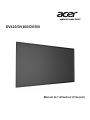 1
1
-
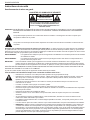 2
2
-
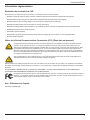 3
3
-
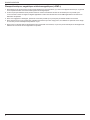 4
4
-
 5
5
-
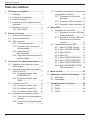 6
6
-
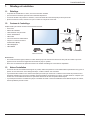 7
7
-
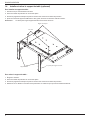 8
8
-
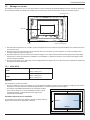 9
9
-
 10
10
-
 11
11
-
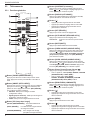 12
12
-
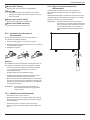 13
13
-
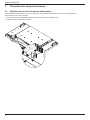 14
14
-
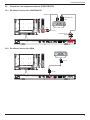 15
15
-
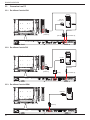 16
16
-
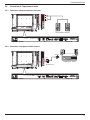 17
17
-
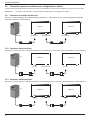 18
18
-
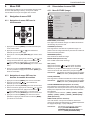 19
19
-
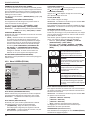 20
20
-
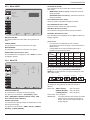 21
21
-
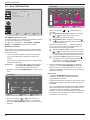 22
22
-
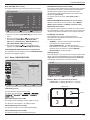 23
23
-
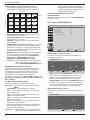 24
24
-
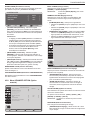 25
25
-
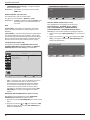 26
26
-
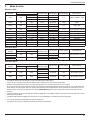 27
27
-
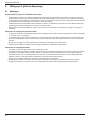 28
28
-
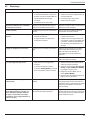 29
29
-
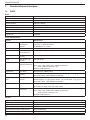 30
30
-
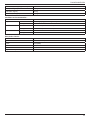 31
31
-
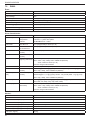 32
32
-
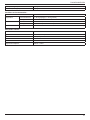 33
33
-
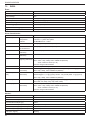 34
34
-
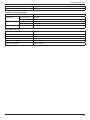 35
35
-
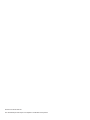 36
36
Acer DV420 Manuel utilisateur
- Catégorie
- Téléviseurs
- Taper
- Manuel utilisateur
- Ce manuel convient également à
Autres documents
-
LG DV550 Le manuel du propriétaire
-
LG DV550 Le manuel du propriétaire
-
LG DV550 Le manuel du propriétaire
-
Samsung 240MP Le manuel du propriétaire
-
Compaq S2321A Le manuel du propriétaire
-
AG Neovo PN-46D Manuel utilisateur
-
ViewSonic CDP5562-L-S Mode d'emploi
-
ViewSonic CDP4260-TL Mode d'emploi
-
ViewSonic CDM4300T Mode d'emploi
-
ViewSonic CDM5500T Mode d'emploi